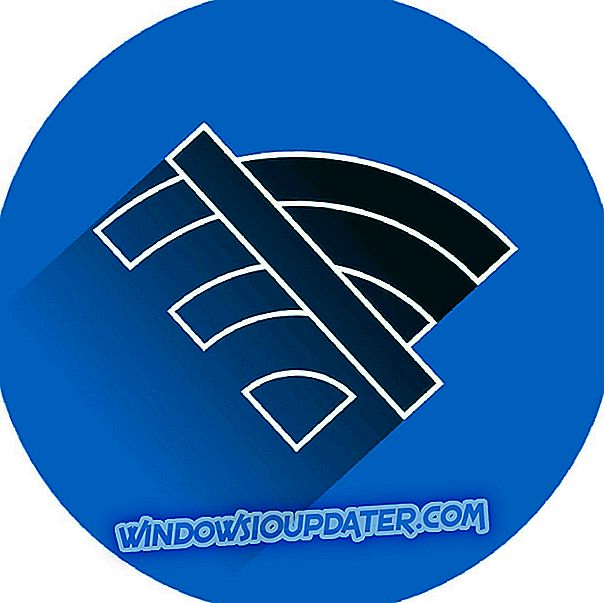Wielu użytkowników skarży się na różne fora OEM, że mają problemy z kartami sieciowymi i kartami Wi-Fi produkowanymi przez Ralink w systemie Windows 8.1. Niektóre z nich w ogóle nie mogą zainstalować systemu Windows 8.1 lub ich Wi-Fi ma problemy.
Rozmawialiśmy wcześniej o powszechnych problemach z Wi-Fi w Windows 8.1 i niektórych potencjalnych poprawkach, które można spróbować rozwiązać. Windows 8.1 to imponujący system operacyjny z kilkoma ulepszeniami w dziedzinie sieci bezprzewodowej, takimi jak szybszy standard Wi-Fi 802.11ac. Ale teraz nadszedł czas, aby pomóc społeczności ponownie i zgłosić kolejny irytujący problem.
Widziałem wiele postów na forum, niektóre z nich są ostatnie, z ostatnich dwóch miesięcy, a niektóre z nich pochodzą z marca - wszystkie wydają się mieć problemy ze sterownikami Wi-Fi Ralink w systemie Windows 8.1, czy mówimy o karcie Wi-Fi lub karcie sieciowej. Jeden zły użytkownik HP nie może zainstalować systemu Windows 8.1:
Mam notebook Hp 4530s z Ralink RT3592 802.11a / b / g / n 2 × 2 bezprzewodową kartą sieciową PCIVEN_1814 i DEV_3592 i SUBSYS_1638103C i REV_00 HP p / n 629887. Nie mogę zainstalować systemu Windows 8.1 (niebieski ekran). Nie miałem problemu z zainstalowaniem systemu Windows 8.1 bez tej karty Wi-Fi. Po włożeniu karty do systemu - otrzymuję ponownie niebieski ekran. Nie mogę zainstalować sp63214 i sp61409 bez karty Wi-Fi. Pomóż mi proszę.
Jak naprawić problemy z WiFi Ralink w systemie Windows 8.1
Podobnie jak w wielu innych podobnych problemach, musisz sprawdzić, czy masz zainstalowane najnowsze dostępne sterowniki. Możesz pobrać najnowsze sterowniki WiFi Ralink stąd i upewnij się, że zapisałeś je w odpowiednim miejscu. Oto kolejne kroki, które musisz wykonać:
- Przejdź do systemu BIOS
- Wyłącz osadzone WiFi, wykonując następujące czynności Pamięć => Konfiguracja systemu => Wbudowane urządzenia
- Zaloguj się ponownie i uruchom zaktualizowany system Windows 8.1
- Uruchom ponownie tyle razy, ile potrzebujesz
- Wróć do systemu BIOS i ponownie włącz osadzoną sieć Wi-Fi, wykonując te same czynności z góry
- Uruchom komputer w trybie awaryjnym systemu Windows, upewnij się, że odznaczono opcję „z obsługą sieci”
- Przejdź do Menedżera urządzeń i wyłącz kartę WiFi
- Uruchom ponownie w normalnym systemie Windows
- Zainstaluj sterowniki Ralink pobrane z powyższego linku
- Przejdź do menedżera urządzeń i wybierz sterowniki urządzeń do aktualizacji dla (wyłączonej) karty Wi-Fi
- Wybierz „Przeglądaj mój komputer”, a następnie „Wybierz z listy”
- Wybierz jeden z prezentowanych sterowników Ralink
- Włącz urządzenie, jeśli pojawi się niebieski ekran, wyłącz ponownie w trybie awaryjnym i spróbuj ponownie wybrać inny sterownik.
Daj nam znać, jeśli to rozwiąże problem ze sterownikiem WiFi Ralink w systemie Windows 8.1. Jeśli nie, jak zwykle, zostaw swój komentarz, a my zajmiemy się tym razem.
Inne problemy z Wi-Fi w Windows 10 i ich poprawki
Jeśli nadal występują problemy z Wi-Fi, oznacza to, że problem nie leży w Ralink Card, ale w błędzie systemowym i musisz go naprawić samodzielnie. Mamy nadzieję, że mamy wiele poprawek do problemów z Wi-Fi w Windows 10, 8.1 i 8, które wielokrotnie ratowały naszych czytelników. Oto lista najczęściej występujących problemów z Wi-Fi, które mogą wystąpić na komputerze z systemem Windows i ich poprawkach (sprawdź przewodniki):
- Poprawka: Wi-Fi nie ma prawidłowej konfiguracji IP na Windows 10
- Jak naprawić problemy z zasięgiem Wi-Fi w systemie Windows 10
- Ethernet nie ma prawidłowej konfiguracji IP w systemie Windows 10 [Fix]
- Jak naprawić problemy z zasięgiem Wi-Fi w systemie Windows 10
- Jak ukryć swój adres IP podczas korzystania z WiFi
- 3 najlepsze oprogramowanie wzmacniające sygnał Wi-Fi dla Windows 10, 7
Daj nam znać w komentarzach, jeśli nasz przewodnik pomógł ci rozwiązać Twój problem.